怎么把steam文件夹移走 Steam如何更改游戏安装路径
日期: 来源:贝斯特安卓网
怎么把steam文件夹移走,在使用Steam游戏平台时,有时我们可能需要将Steam文件夹移动到其他位置,或者更改游戏的安装路径,这可以帮助我们更好地管理游戏文件,节省磁盘空间或者提高电脑性能。对于一些不熟悉操作的人来说,移动Steam文件夹和更改游戏安装路径可能会变得有些困难。在本文中我们将介绍一些简单而有效的方法,帮助您轻松地完成这些操作。无论您是想将Steam文件夹移动到其他硬盘,或者更改游戏的安装路径,本文都能为您提供指导。
Steam如何更改游戏安装路径
方法如下:
1.打开软件,点击左上角的【Steam】。
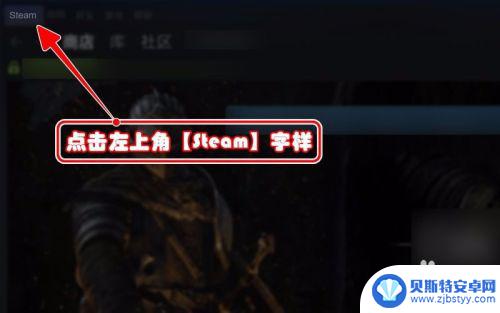
2.点击后,选择【设置】进入。
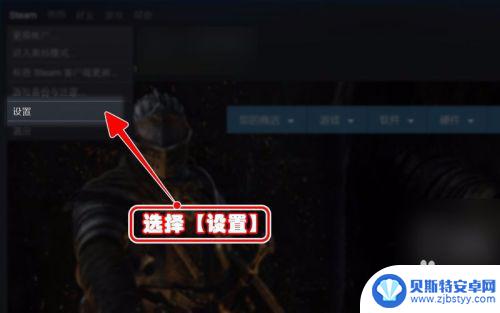
3.进入后,点击选择【下载】。
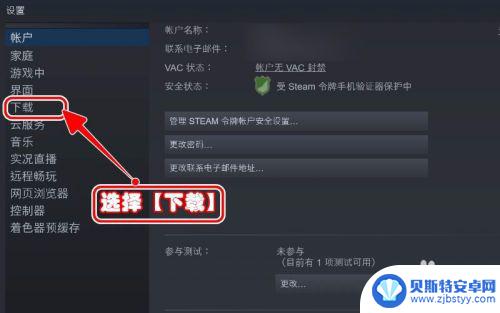
4.点击后,选择点击【STEAM库文件夹】。
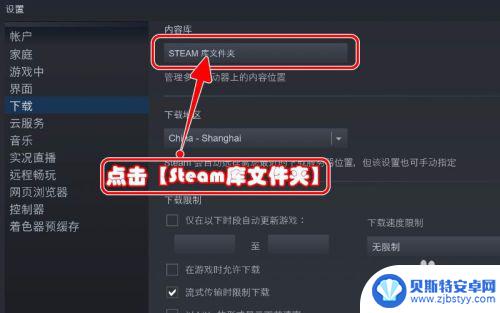
5.点击后,选择【添加库文件夹】。
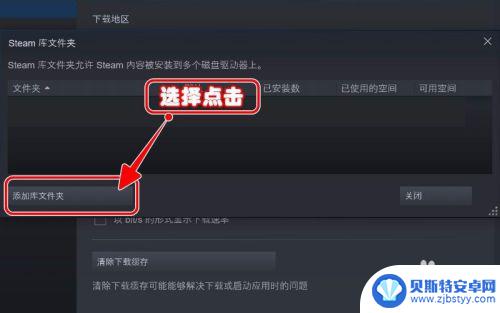
6.然后选择文件夹,点击【选择】完成。
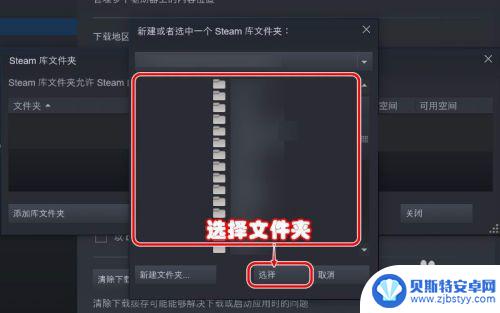
7.然后右击文件夹,选择【设为默认文件夹】。这样每次下载安装就省去了选择路径的烦恼。
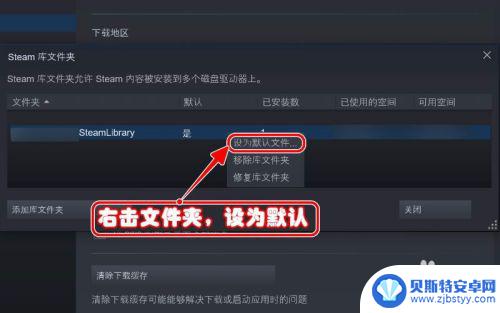
现在我们已经介绍了如何将Steam文件夹移走,如果继续关注本站,我们会有更多精彩的内容更新,让你的游戏体验更为有趣!












